İlan
Zamanla bilgisayarlar yavaşlar. Elbette yaşlanan donanım bir rol oynamaktadır, ancak çoğu insan için daha yaygın bir neden zayıf işletim sistemi bakımı.
Şimdiye kadar bir Windows'un temiz yüklemesi, neden bahsettiğimizi bileceksiniz. Birikmiş çöplerden kurtulmak ve anında yeniden başlamak makinenizin daha hızlı çalışmasını sağlar ve daha pürüzsüz.
Ancak, bu kadar sert adımlar atmanıza gerek yoktur. Windows'u temizlemek için biraz zaman harcamak neredeyse aynı sonuçlar verebilir. Elbette, beş yaşındaki dizüstü bilgisayarınız hiçbir zaman en son AAA oyununu oynayamayabilir, ancak yine de büyük gelişmeler göreceksiniz.
İşte Windows bilgisayarınızı temizlemek için nihai kontrol listesi.
1. Kullanılmayan Yazılımları Sil
Açık biriyle başlayalım. Temiz bir bilgisayara giden yolda ilk adım, artık kullanmadığınız tüm eski yazılımları kaldırmaktır. “Çalışkan bir silici” değilseniz, makinenize ne kadar gereksiz şey yüklediğinize şaşıracaksınız.
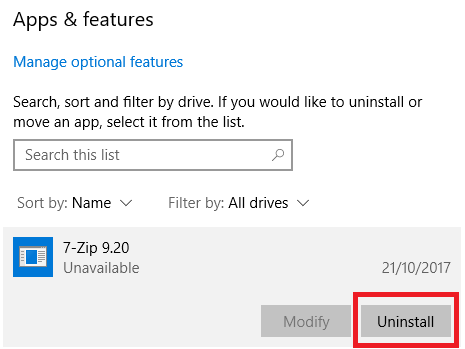
Bilgisayarınızdaki tüm uygulamaları görmek için şu adrese gidin:
Başlat> Ayarlar> Uygulamalar> Uygulamalar ve özellikler. Listeyi aşağı kaydırın ve tıklayın Kaldırma İhtiyacınız olmayan herhangi bir şeyde.Açıkçası, dikkatli olun. Yalnızca tanımadığınız şeylerden kurtulmayın; silmenin güvenli olduğundan emin olmak için önce bir Google araması yapın!
2. Antivirüsünüzü Çalıştırın
Sonra, antivirüs yazılımı En İyi 10 Ücretsiz Antivirüs YazılımıHangi bilgisayarı kullanırsanız kullanın, virüsten korumaya ihtiyacınız var. İşte kullanabileceğiniz en iyi ücretsiz antivirüs araçları. Daha fazla oku . Yavaş bilgisayarların en yaygın nedenlerinden biri virüslerdir.
Taramayı çalıştırmak için kesin talimatlar uygulamadan uygulamaya farklılık gösterir, ancak şu şekilde adlandırılmış bir seçeneği bulmaya çalışmalısınız: Tam tarama, Derin tarama, Veya benzeri. Taramanın tamamlanması çok daha uzun sürecek, ancak hiçbir şeyi göz ardı etmeyeceğinden emin olabilirsiniz.

Ayrıca ücretsiz sürümünü indirmeye değer Malwarebytes. Birincil hedefi virüslere odaklanmak yerine kullanıcıları en son truva atlarına, arka kapılara, reklam yazılımlarına ve casus yazılımlara karşı korumaktır.
3. Disk temizleme
Windows 10 bir Disk Temizleme aracı sunar. Yıllardır Windows işletim sisteminin bir parçasıydı ve yine de gereksiz dosyaları temizleme ve performansı artırmada etkilidir.
Disk Temizleme'yi çalıştırmak için Başlat Menüsü'ne uygulamanın adını yazın veya Denetim Masası> Yönetimsel Araçlar> Disk Temizleme.

Taramayı çalıştırmadan önce öğesini tıklayın. Sistem dosyalarını temizleme. Uygulamanın eski Windows Update dosyalarını ve günlük dosyalarını kontrol ederek daha kapsamlı bir tarama yapmasına izin verir.
Genellikle taramanın bulduğu tüm dosyaları silebilirsiniz. Her bir sonuç türünün yanındaki onay kutusunu işaretleyin ve tıklayın tamam. Bununla birlikte, temizlemeyi seçtiğinizde Önceki Windows kurulumları kullanmak Sistem dosyalarını temizleme seçeneğini belirlerseniz, geri dönemezsiniz. önceki Windows sürümü Windows.old Klasörünü kaldırarak Disk Alanını BoşaltınWindows, yeniden yüklemeden önce otomatik bir yedek hazırlar. Windows.old klasörü kullanıcı profillerini ve kişisel dosyaları içerir. Yer açmak için verileri nasıl geri yükleyeceğiniz ve klasörü nasıl kaldıracağınız aşağıda açıklanmıştır. Daha fazla oku Artık.
4. Sabit Sürücünüzü Birleştirin
Windows 10'da, işletim sistemi gerekli olduğunu algıladığında disk birleştirme çalıştırır. Ancak, bilgisayarınızı tam olarak temizlediğimiz için, manuel olarak çalıştırmamanız gerekir.
Sen-ebilmek bulmak Sürücüleri Birleştirin ve Optimize Edin bir arama yaparak veya adresine giderek Denetim Masası> Yönetimsel Araçlar.
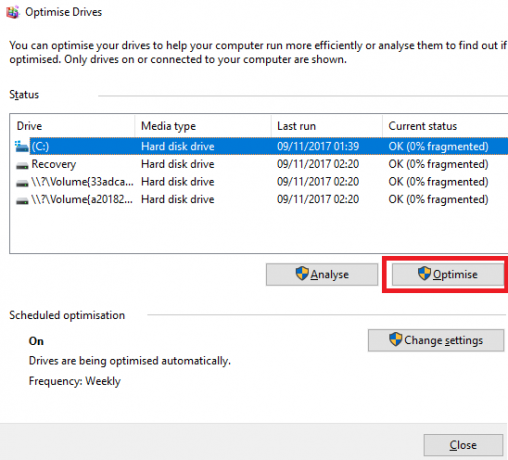
Uygulamayı kullanmak için birincil sabit sürücünüzü vurgulayın ve Optimize pencerenin sağ alt köşesinde.
5. Eski Sürücüleri Sil
Windows eski sürücüleri korur. Muhafazanın arkasındaki mantık sağlamdır: yeni bir sürücü beklendiği gibi çalışmazsa asla takılmazsınız. Bununla birlikte, makinenizin yıllar önce kullanmayı bıraktığınız cihazlardan gelen sürücülerle dolu olabileceğidir.
Eski sürücüleri bilgisayarınızdan kaldırmanın iki kolay yolu vardır: komut istemi veya ortam değişkenleri. Özellikler hakkında daha fazla bilgi için, ayrıntılı kılavuzumuza göz atın Eski Sürücüleri Windows'tan Kolayca KaldırmaWindows yalnızca geçerli aygıtlar için önceki sürücü sürümlerini korumakla kalmaz, aynı zamanda çok önce kullanmayı bıraktığınız aygıtların sürücülerini de depolar. Eski sürücüleri sisteminizden nasıl temizleyeceğinizi göstereceğiz. Daha fazla oku .
6. Başlangıç Listenizi Yenileyin
Tecrübeli bir Windows kullanıcısı, işletim sisteminin macOS, Chrome OS ve Linux'un geride kaldığını biliyor önyükleme süreleri Windows 10'da Yavaş Önyükleme Zamanlarını Düzeltmenin 6 YoluWindows 10 önyükleme süreniz yavaşsa, yalnız değilsiniz. Windows 10'da yavaş başlatmayı düzeltmenize yardımcı olacak en yaygın çözümleri derledik. Daha fazla oku .
Tipik olarak, sorun, Windows'un ilk başladığında başlatmaya çalıştığı program sayısından kaynaklanır. Çoğunluğu gereksiz.
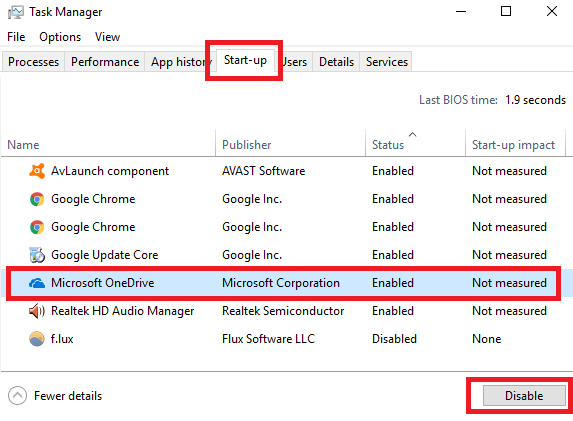
Başlangıç listenizi temizlemek için Ctrl + Alt + Sil ve seç Görev Yöneticisi. Yeni pencerede Daha fazla detay, ardından Başlamak sekmesini tıklayın.
Şimdi Windows'un önyüklemede çalıştırmaya çalıştığı tüm uygulamalara bakmalısınız. Bir uygulamayı devre dışı bırakmak için uygun satırı vurgulayın ve Devre Dışı.
7. AppData Klasörünü Temizleme
Bir uygulamayı kaldırdığınızda, genellikle makinenizin etrafında bulunan eski varlığının kalıntılarını görürsünüz. En yaygın konumlardan biri AppData klasörüdür.
Varsayılan olarak klasör gizlidir. Sen-ebilmek bulmak C: \ Users \ [kullanıcı adı] \ AppData veya yazarak %Uygulama verisi% Windows aramasında.

Ana klasörde üç alt klasör vardır: Yerel, LocalLow, ve Dolaşım. Eski yazılım izlerini bulmak için her üç klasörü de gözden geçirin. Yine, güvenli olduğundan emin olmadığınız sürece hiçbir şeyi silmeyin.
Bu kalıntıların gelecekte sildiğiniz uygulamalar tarafından bırakılmasını önlemek için; özel bir kaldırma aracı kullanabilirsiniz. En iyilerinden biri Geek Kaldırıcı. Uygulama çok iyi, bizimkilerden biri “Olması gereken” ücretsiz bakım araçları Hakkında Bilmeniz Gereken En İyi 5 Ücretsiz Bilgisayar Bakım AracıBilgisayarınızı doğru kullanın ve yıllarca hızlı ve duyarlı kalacaktır. Ancak uygun bakımı ihmal ettiğinizde sisteminiz zarar görecektir. Peki nereden başlıyorsun? Burada önerdiğimiz beş uygulama ile. Daha fazla oku .
8. Eski Program Dosyalarını Kaldır
Eski uygulamaların dosyalarının izleme öğelerini sıklıkla bulacağınız diğer yer Program Dosyaları klasörlerinde bulunur.
Çoğu makinede iki Program Dosyası klasörü vardır. Bunları şu adreste bulabilirsiniz: C: \ Program Dosyaları ve C: \ Program Dosyaları (x86).
AppData klasöründe olduğu gibi, her klasörün içeriğini dikkatli bir şekilde inceleyin ve artık kullanılmayan tüm dosya ve klasörleri silin.
9. Kayıt Defterini Temizle
Muhtemelen kayıt defteri temizleyicileri hakkında korku hikayeleri duymuşsunuzdur. Sınıfının en iyisi bile, CCleaner, süptilden daha az bir yaklaşıma sahiptir. kayıt defteri önemsizini temizleme PC performansını geliştiren en iyi 5 Freeware Kayıt Defteri TemizleyicileriKayıt defterini temizlemek nadiren Windows performansını artırır ve risklidir. Yine de birçok kişi kayıt defteri temizleyicileri tarafından yemin ediyor. Sen de? En azından bu araçlardan birini kullanın çünkü bulabileceğiniz en güvenli araçlardır. Daha fazla oku .
Fakat bu kayıt defterini makul derecede düzenli tutmak için gereklidir. Bunu bir kütüphane olarak düşünün: kütüphane ne kadar büyükse, aradığınızı bulmanız o kadar uzun sürer. Benzer şekilde, kayıt defterinizde ne kadar önemsiz olursa, Windows'un ihtiyacı olan girdileri bulması o kadar uzun sürer.
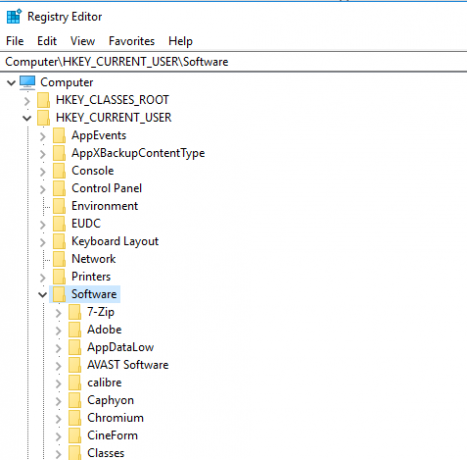
Neden meseleleri kendi ellerine almıyorsun? Göründüğünden daha kolay. İçin arama yapın regedit ve bas Giriş. Sonra şuraya git Bilgisayar HKEY_LOCAL_MACHINE \ Software \ ve Bilgisayar \ HKEY_CURRENT_USER \ Software. Her klasör içinde, listeyi yavaşça gözden geçirin ve artık kullanmadığınız yazılımların girdilerini silin.
Uyarı: Yanlış kayıt defteri girdisini silmek, sisteminiz için ciddi sonuçlar doğurabilir. Tamamladığınızdan emin olun kayıt defteri verilerinizin yedeği Windows Kayıt Defterini Yedekleme ve Geri YüklemeKayıt Defteri'ni düzenlemek bazı ince ayarların kilidini açar, ancak tehlikeli olabilir. Değişiklik yapmadan önce Kayıt Defterinin nasıl kolayca değiştirilebileceği aşağıda açıklanmaktadır. Daha fazla oku devam etmeden önce.
10. Tüm Önbellekleri Temizle
Windows 10 önbelleklerle doludur. Önbellek, teknik jargonda çok fazla saplanmadan, Windows'un gelecekte tekrar ihtiyaç duyabileceği kalıcı olmayan bir dosyadır.
Peki ya Windows değil tekrar ihtiyacın var mı? Tüm bu dosyalar sabit sürücünüzü dağıtır.
Sitedeki başka bir makalede, sizi birkaç gizli önbellek 7 Gizli Windows Önbellekleri ve Nasıl TemizlenirÖnbelleğe alınan dosyalar çok fazla bayt alabilir. Özel araçlar disk alanınızı boşaltmanıza yardımcı olsa da, hepsini temizlemeyebilirler. Depolama alanını manuel olarak nasıl serbest bırakacağınızı gösteriyoruz. Daha fazla oku ve her birini nasıl ayrı ayrı temizleyebileceğinizi açıkladı. Yedi kişinin hepsinde çalışmak biraz zaman alacak, ama zamanı çok iyi.
Bilgisayarınızı Nasıl Temizlersiniz?
Bu makalede, işletim sisteminize bahar temizliği vermek istiyorsanız 10 önemli adımı tanıttık. 10'un tümünü işleyerek, bir performans artışı göreceğiniz garanti edilir.
Sabit diskinizde dağınıklığın birikmesini nasıl önlersiniz? Benzersiz uygulamalar veya araçlar kullanıyor musunuz? Bu listeye başka hangi numaralar eklersiniz? Bu makaleyi sosyal medyada takipçilerinizle paylaşın.
Bilgisayarınızın içini temizlerken, dış görünümüne de dikkat edin ve bilgisayarınızın ekranına kapsamlı ve güvenli bir temizlik yapın Bilgisayar Ekranını Güvenli ve Kolayca TemizlemeBilgisayarınızın veya dizüstü bilgisayarınızın kirli ekranından endişe duyuyor musunuz? Ekranı temizleme zamanının geldiğini mi hissediyorsunuz? Bilgisayar ekranını nasıl temizleyeceğiniz aşağıda açıklanmıştır. Daha fazla oku .
Resim Kredisi: yoka66 /Depositphotos
Dan, Meksika'da yaşayan bir İngiliz gurbetçisidir. MUO'nun kardeş sitesi Blocks Decoded için Yönetici Editördür. Çeşitli zamanlarda MUO için Sosyal Editör, Yaratıcı Editör ve Finans Editörlüğü yaptı. Onu her yıl Las Vegas'taki CES'deki gösteri katında dolaşırken bulabilirsiniz (halkla ilişkiler, uzatma!) Ve birçok sahne arkası sitesi yapıyor…


